
اگر آپ جتنا زیادہ جی میل ونڈوز کے ساتھ کھلا ہوا کرتے ہیں اتنا ہی وقت گزارتے ہیں (شکریہ ، ایک سے زیادہ ان باکس خصوصیت!) تو ، آپ غالبا. اس کے بجائے غیر معتدل ڈیفالٹ تھیم سے زیادہ ہوں گے۔ اور یہاں تک کہ اگر آپ بہت سے اپنی مرضی کے مطابق تھیموں میں سے ایک استعمال کر رہے ہیں ، تو شاید آپ کسی اور چیز کو ترجیح دیں۔ خوشخبری ، سب! آپ اپنے کمپیوٹر کے ڈیسک ٹاپ کی طرح ہی ، کسی پس منظر کی تصویر کے طور پر ویب یا اپنے ہی کمپیوٹر سے تصویر استعمال کرسکتے ہیں۔
کروم یا کسی دوسرے ڈیسک ٹاپ براؤزر میں اپنے جی میل اکاؤنٹ پر جائیں۔ ڈراپ ڈاؤن مینو کو کھولنے کے لئے اوپر دائیں کونے میں گیئر آئیکن پر کلک کریں ، پھر "تھیمز" کے اختیار پر کلک کریں۔
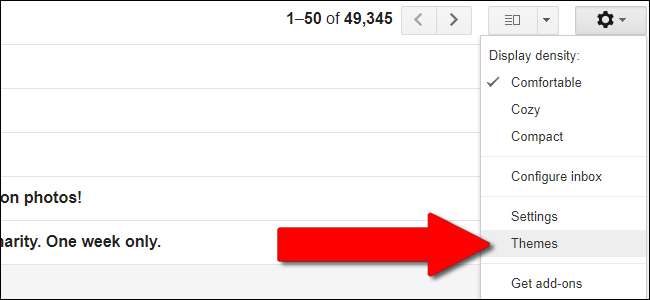
ایک ٹیب ونڈو آپ کو پس منظر اور رنگ کے امتزاجوں کا ایک گروپ دکھاتا ہے جسے آپ ویب پر جی میل کے ساتھ استعمال کرسکتے ہیں۔ اگر آپ اپنے دکھائے ہوئے کچھ لوگوں کو پسند کرتے ہیں تو ، بہت اچھا! ان میں سے کسی پر کلک کریں انھیں خود بخود لاگو کریں۔ اگر آپ مزید اختیارات چاہتے ہیں تو ، ونڈو کے نیچے دائیں میں "میری تصاویر" کے بٹن پر کلک کریں۔
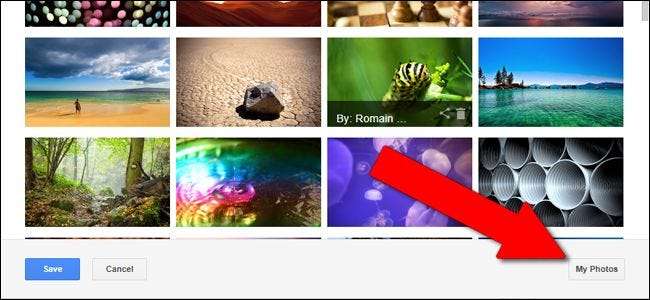
آپ کو اپنی پوری دنیا کی تصاویر کے ایک گروپ کا نظارہ دیا گیا ہے: Google Drive میں جو چیزیں آپ کے پاس ہیں ، وہ چیزیں جنہیں آپ نے دوسرے لوگوں کو Hangouts میں بھیجا ہے اور کرتے ہیں۔ آپ ان میں سے کسی کو بھی منتخب کرسکتے ہیں ، یا ایک تصویر اپ لوڈ کرسکتے ہیں یا مندرجہ بالا ٹیبز میں موجود اختیارات کے ساتھ یو آر ایل تصویر چسپاں کرسکتے ہیں۔ مثال کے ل، ، میں فوٹو شاپ میں اپنے لئے بنائے گئے وال پیپر کی تصویر اپ لوڈ کرنے کے لئے "ایک تصویر اپلوڈ کریں" کے لنک پر کلیک کرتا ہوں۔
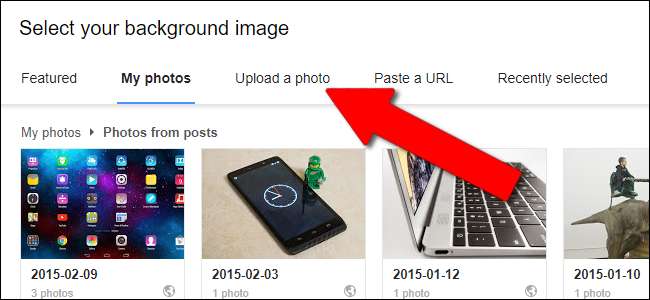
مثالی طور پر آپ چاہتے ہیں کہ یہ شبیہہ کمپیوٹر پر جو ریزولیوشن ہو اس میں اتنی بڑی (جتنی بڑی) ہو جس کے بارے میں آپ عام طور پر Gmail تک رسائی حاصل کرتے ہیں ، لیکن انٹرفیس کسی بھی سائز کی تصاویر کو قبول کرے گا۔ "اپنے کمپیوٹر سے تصویر منتخب کریں" پر کلک کریں اور پھر اس فائل کو ڈھونڈیں جو آپ استعمال کرنا چاہتے ہیں۔
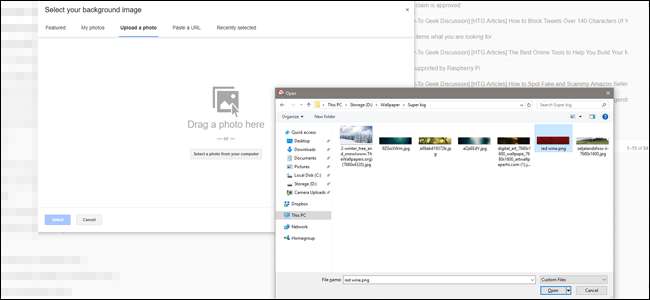
تصویر اپ لوڈ کرنے کے بعد ، آپ کے پاس اپنی اپنی مرضی کے مطابق جی میل تھیم ہوگا۔
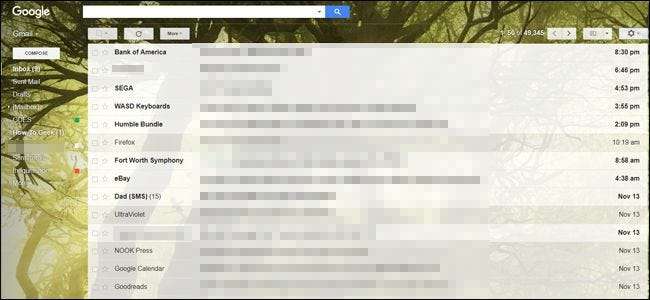
آپ جتنی بار چاہیں اس عمل کو دہرا سکتے ہو ، عام تصویری شکلوں کا استعمال کرتے ہوئے۔







